
Nangona kunjalo, kusenokwenzeka ukuba itshintshe umbala wokhetho lwezinto ezizodwa, nangona ingabonakali ngokucacileyo. Kule ncwadana, indlela yokwenza ngayo. Isenokuba inomdla: Ungalutshintsha njani ubungakanani befonti yeWindows 10.
Ukutshintsha umbala wokhetho weWindows 10 kwiRegistry
IRegistry 10 ye-Windows inecandelo elinoxanduva lokujongana nemibala yezinto ezithile, apho imibala iboniswe ngohlobo lwamanani amathathu ukusuka kwi-0 ukuya kwi-255, i-255, i-255, iluhlaza kwaye iluhlaza (i-RGB).
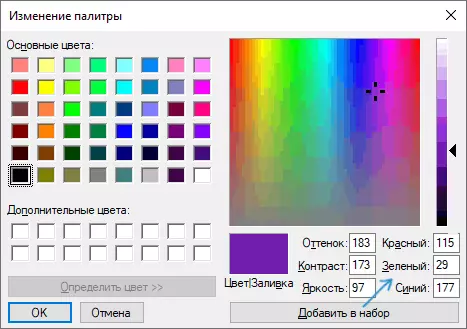
Ukufumana umbala ekufuneka usebenzise nayiphi na imizobo evumela ukuba ukhethe imibala engekho mthethweni, umzekelo, umhleli owakhelwe-kwipeyinti, oya kubonisa amanani afunekayo, njengakwisikrini esingentla.
Ungafaka kwakhona i "Palette yemibala" okanye igama lawo nawuphi na umbala kwi-Yandex, i-Peclical Palette iya kuvula, enokuguqulwa kwimodi ye-RGB (ebomvu, iluhlaza, iluhlaza) kwaye inyule umbala ofunekayo.
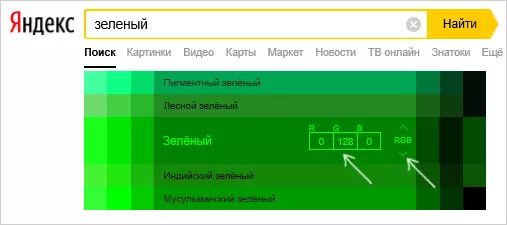
Ukuseta umbala wokukhetha okhethiweyo weWindows 10 kumhleli weRegistry, kuya kufuneka wenze la manyathelo alandelayo:
- Cinezela i-Win + R Keys kwikhibhodi (i-Win-isitshixo ngeWindows), faka irejista kwaye ucinezele i-ENTER. Kuya kuvulwa umhleli werejista.
- Yiya kwiRegistryComputer \ HKEY_CURRENT_USER \ Iphaneli yoLawulo \ imibala
- Kwiphaneli elungileyo yomhleli weRegistry, fumana iParameter yeLo mDlulelo, cinezela kabini kuyo kwaye usete ixabiso eliyifunayo. Umzekelo, kwimeko yam, luhlaza okomnyama: 0 128 0
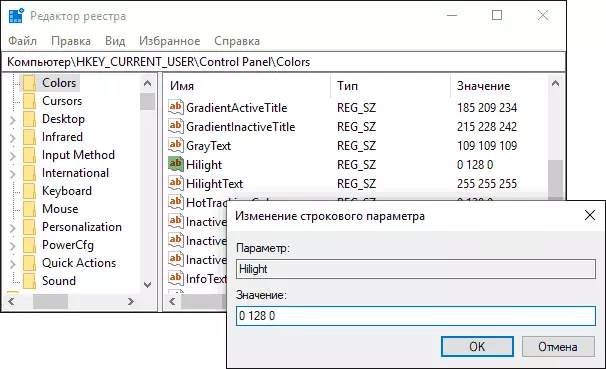
- Phinda isenzo esinye se-hottractcolor parameter.
- Vala uMhleli weRegistry kwaye uphinde uqalise ikhompyuter okanye uphume kwinkqubo kwaye uphinde uhambe kwakhona.
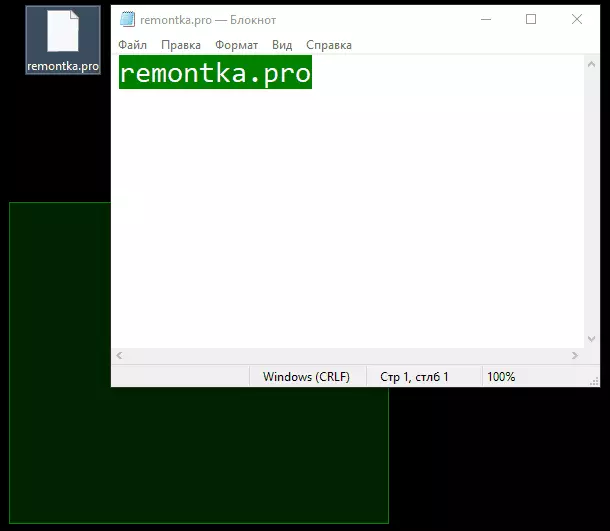
Ngelishwa, yonke le nto inokutshintshwa kwiWindows 10 ngale ndlela: Ngenxa yoko, umbala wokukhetha isicatshulwa kwi-desktop kunye nombala wokukhethwa kwesicatshulwa uza kutshintsha (kwaye ungazenzi kuzo zonke iinkqubo). Kukho enye indlela "ye" "" kodwa awuyi kuyithanda (ichazwe kwicandelo "lolwazi elongezelelweyo").
Sebenzisa iphaneli yombala yeklasi
Elinye ithuba kukusebenzisa indawo yePaneli yeqela lesithathu le-radic elula, etshintsha iiparamitha ezifanayo zerejista, kodwa ikuvumela ukuba ukhethe ngokulula umbala onqwenelekayo. Inkqubo yanele ukukhetha imibala oyifunayo kwindawo ebalaseleyo kunye ne-HottrackingColor yamanqaku, kwaye emva koko cinezela iqhosha le-Faka kwaye uvume ukuphuma kwinkqubo.
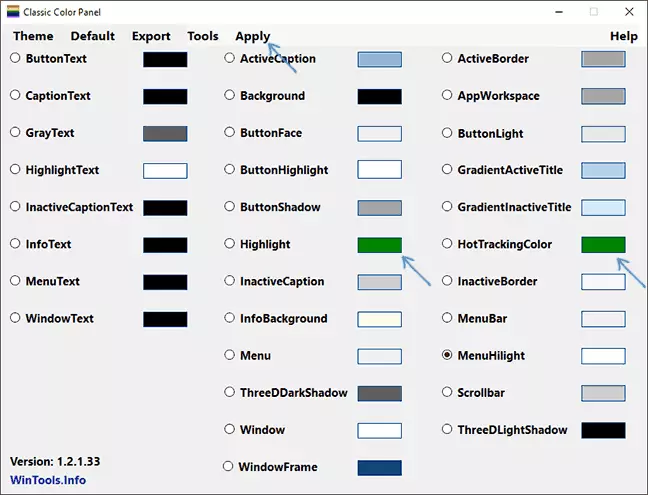
Inkqubo ngokwayo ifumaneka simahla kwiwebhusayithi yomphuhli-phuhli / www.wintools.info/index.php/claric-Claric
Iinkcukacha ezongezelelweyo
Ukuqukumbela, enye indlela ongakwaziyo ukuyisebenzisa, kuba ichaphazela kakhulu ukubonakala kwayo yonke i-Windows eli-10. Lo ngumgangatho ophezulu owongeneyo.
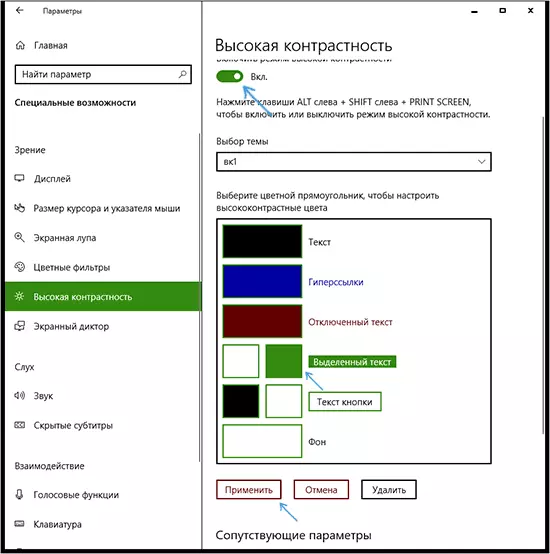
Emva kokuba ivuliwe, uya kuba nakho ukutshintsha umbala kwi "Itekisi engenazinikeleyo", kwaye emva koko ucofe u "Faka isicelo". Olu tshintsho lusebenza kungekuphela nje kwisicatshulwa, kodwa ukwabiwa i-icon okanye izinto zemenyu.
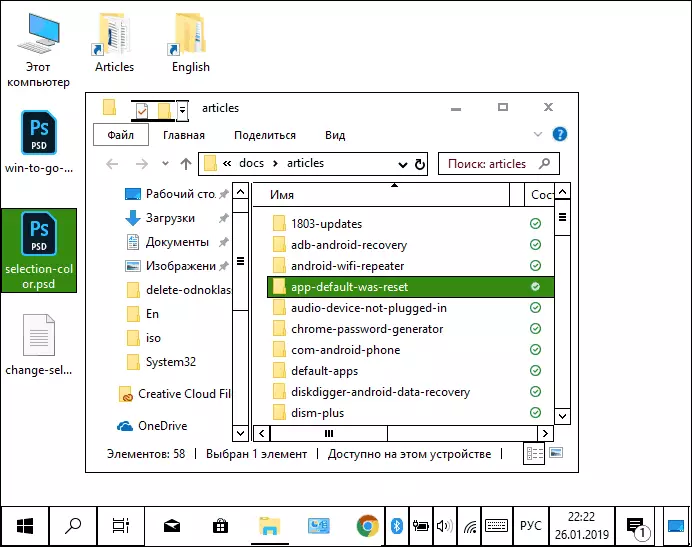
Kodwa, nokuba ubuzama njani ukuqwalasela zonke iiparamitha zeskimu soyilo oluphezulu, andinakukwenza kube mnandi ngamehlo.
